Pages HTML et personnalisation
Vous pouvez modifier les pages HTML fournies avec Notepad ou Notepad++ pour personnaliser l'interface utilisateur.
Page index.html
La page "index.html" se trouve dans le chemin du dossier racine du serveur web
C:\Program Files (x86)\omniware\Clients\www
C'est la page web par défaut. C'est comme une page d'entrée du portail avec des
liens vers les pages de connexion qui se trouvent dans le dossier \www\.
Cette page web peut être copiée et renommée pour autoriser plusieurs informations
de configuration et/ou de connexion.
Par exemple, copions et renommons "index.html" en "index2.html", cette page sera
disponible en utilisant cette URL http://localhost/index2.html
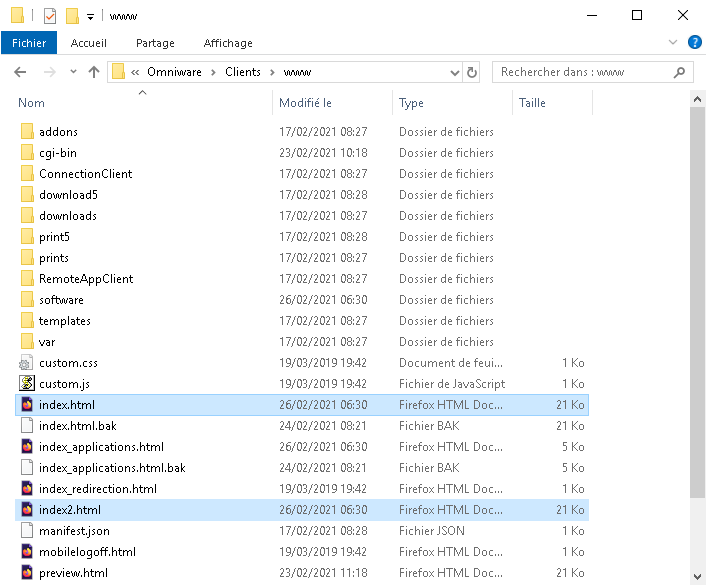
Attention: si vous remplacez le nom de fichier "index.html" par "index2.html" et que vous utilisez le portail d'applications web, vous devez modifier la variable suivante dans ce fichier: "page_configuration["applications_portal"] = "index_applications.html" to "index2_applications.html" then rename the "index_applications.html" file into "index_2applications.html".
Le fichier index.html par défaut inclut toutes les options possibles:
- Accès RemoteApp aux applications, connexion en dehors du navigateur web
- Connexion à l'aide de HTML5 depuis n'importe quel périphérique
- Préférences d'impression locales
Vous pourrez modifier l'en-tête et le pied de page dans la fonctionnalité de conception
du portail web sur la vignette des préférences du portail web de l'onglet Web.
En éditant la page web index.html, vous aurez accès à divers paramètres.
// --------------- Configuration de l'accès ---------------
var user = ""; // Login à utiliser lors de la connexion au serveur distant (laissez
"" pour utiliser le login saisi dans cette page)
var pass = ""; // Mot de passe à utiliser lors de la connexion au serveur distant
(laissez "" pour utiliser le mot de passe saisi dans cette page)
var domain = ""; // Domaine à utiliser lors de la connexion au serveur distant (laissez
"" pour utiliser le domaine saisi dans cette page)
var server = "127.0.0.1"; // Serveur auquel se connecter (laissez "" pour utiliser
localhost et/ou le serveur choisi dans cette page)
var port = ""; // Port auquel se connecter (laisser "" pour utiliser localhost et/ou
le port du serveur choisi dans cette page)
var lang = "as_browser"; // Langue à utiliser
var serverhtml5 = "127.0.0.1"; // Serveur auquel se connecter lors de l'utilisation
du client HTML5
var porthtml5 = "3389"; // Port auquel se connecter lors de l'utilisation du client
HTML5
var cmdline = ""; // Texte facultatif qui sera placé dans le presse-papier du serveur
une fois connecté
// --------------- Fin de la configuration de l'accès ----------
Par exemple, je vais présélectionner demo/Psw comme identifiant/mot de passe en
éditant:
var user = "Demo"; var pass = "Psw";
Ce faisant, les informations d'identification pré-remplies sont visibles à chaque visite du portail.
Un autre fichier de configuration très important est settings.js situé dans C:\Program Files (x86)\Omniware\Clients\www\software\html5:
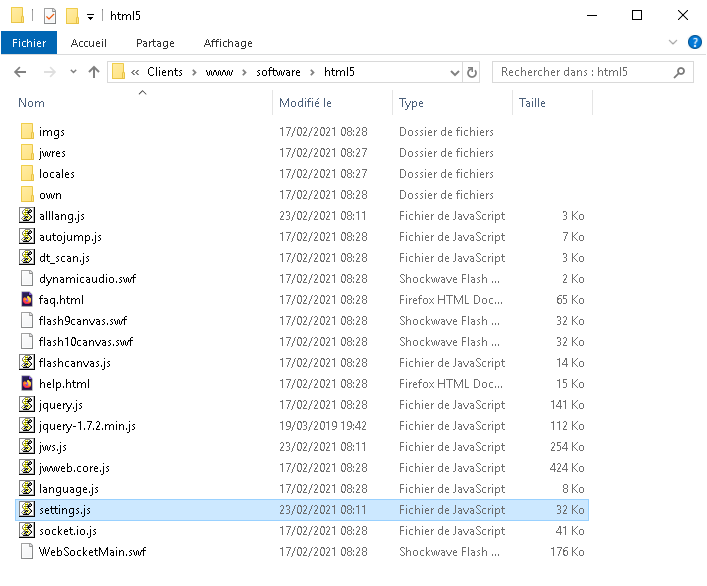
Ce fichier contient divers paramètres pour le client web HTML5, tels que la désactivation du son, du presse-papier ou la permission de reconnexion de session si l'onglet du navigateur est fermé.
- Désactiver le presse-papier:
"W.clipboard = "yes"; //ou "no" "
- La désactivation du son est effectuée avec ce paramètre:
"W.playsound = false;"
-
Modification de la résolution par défaut pour les appareils mobiles:
"W.viewportwidth = "1024" " - La hauteur est calculée par le navigateur.
-
Forcer HTTPS pour la connexion à distance
"W.forcealways_ssl = true;"
-
Autoriser la reconnexion de la session lorsque l'onglet du navigateur est fermé:
"W.send_logoff = false;"
-
Ajout d'une fenêtre contextuelle d'avertissement pour empêcher la fermeture de l'onglet du navigateur:
Recherchez le paramètre "W.pageUnloadMessage = "" ".
Voici un exemple de message à utiliser ci-dessous:
W.pageUnloadMessage = "Fermer cet onglet déconnectera votre session distante, êtes-vous
sûr?"; // Dialogue à retourner lorsque la page se décharge.
//1. Remarque importante: les boîtes de dialogue en propre ne sont pas prises en
charge dans tous les navigateurs.
// 2. La norme HTML ne fait pas la distinction entre l'actualisation de la page
et l'action de fermeture de la page. La boîte de dialogue s'affichera également
lors de l'actualisation de la page.
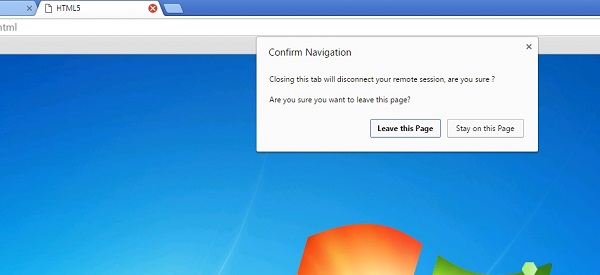
Les paramètres généraux de la page web RemoteApp sont stockés dans le dossier du logiciel, dans deux fichiers différents: remoteapp.html et remoteapp2.js.
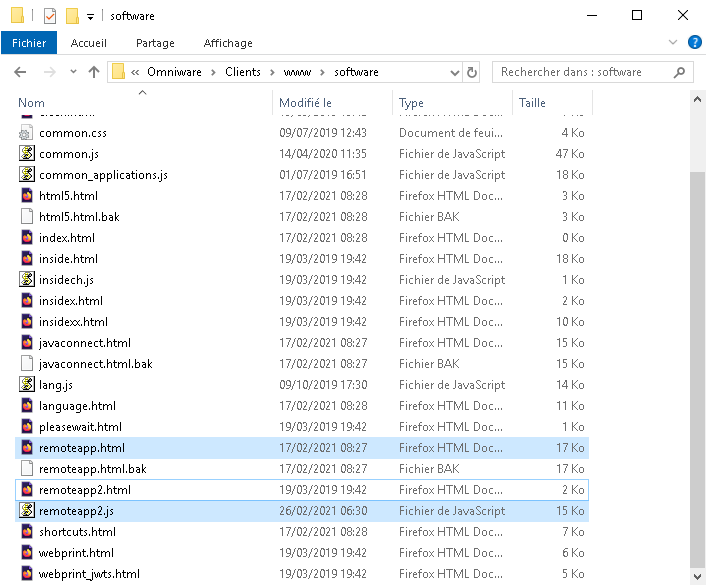
Exemple de paramètres disponibles présents dans remoteapp2.js:
// Serveur de bureau à distance
var remoteapp2_server = '';
var remoteapp2_port = '443';
// Authentification Windows
var remoteapp2_user = '';
var remoteapp2_psw = '';
var remoteapp2_domain = '';
// Paramètres de ligne de commande facultatifs
var remoteapp2_apppath = '';
// Mode Seamless/RemoteApp
var remoteapp2_wallp = 'green';
var remoteapp2_seamless = 'off';
var remoteapp2_remoteapp = 'on';
// Écran
var remoteapp2_color = '32';
var remoteapp2_full = '2';
var remoteapp2_width = '';
var remoteapp2_height = '';
var remoteapp2_scale = '100';
var remoteapp2_smartsizing = '1';
var remoteapp2_dualscreen = 'off';
var remoteapp2_span = 'off';
// Mappage des disques (requis pour l'impression)
var remoteapp2_disk = '1';
// Impression
var remoteapp2_printer = 'off';
var remoteapp2_preview = 'off';
var remoteapp2_default = 'on';
var remoteapp2_select = 'off';
// Matériel
var remoteapp2_com = '0';
var remoteapp2_smartcard = '0';
var remoteapp2_serial = 'off';
var remoteapp2_usb = 'off';
var remoteapp2_sound = 'on';
var remoteapp2_directx = 'désactivé';
// Divers
var remoteapp2_alttab = '0';
var remoteapp2_firewall = '1';
var remoteapp2_localtb = '32';
var remoteapp2_lock = 'off';
var remoteapp2_rdp5 = 'off';
var remoteapp2_reset = 'off';
